Ponekad se možete osjećati kao da se na vašem sustavu izvode neki nepotrebni procesi, možda vam više neće trebati postupak ili je postupak možda počeo neispravno. U svim tim situacijama morat ćete pokušati pronaći način ubijanja (ili okončanja) procesa. Proces u Linuxu možete ubiti putem GUI-a ili CLI-a. Ovaj članak istražuje neke od različitih načina na koje se ubija proces iz naredbenog retka u Linuxu.
Napomena: Metode prikazane u ovom članku izvode se u Linux Mint 20.
Metode za ubijanje procesa pomoću naredbenog retka
Sljedeće uključuje tri različita oblika ubijanja procesa iz naredbenog retka u Linux Mint 20.
Metoda # 1: Korištenje naredbe "kill"
Da biste ubili postupak putem terminala pomoću naredbe "kill" u Linux Mint 20, postupite prema dolje navedenoj metodi:
Prvo pokrenite terminal klikom na njegovu ikonu koja se nalazi na programskoj traci Linux Mint 20. Terminal Linux Mint 20 prikazan je na sljedećoj slici:

Da biste koristili naredbu "ubiti", trebat ćete znati ID procesa procesa koji želite ubiti pomoću ove naredbe. To je također poznato kao PID, što je jedinstveni identifikator za svaki proces koji radi na vašem sustavu. Da biste odredili ID-ove procesa svih trenutno pokrenutih procesa na vašem sustavu, izvršite sljedeću naredbu u terminalu:
$ ps -osOva će naredba dohvatiti popis svih procesa koji su trenutno pokrenuti na vašem Linux Mint 20 sustavu, zajedno s njihovim PID-ovima.

Popis svih trenutno pokrenutih procesa na mom sustavu prikazan je na donjoj slici:
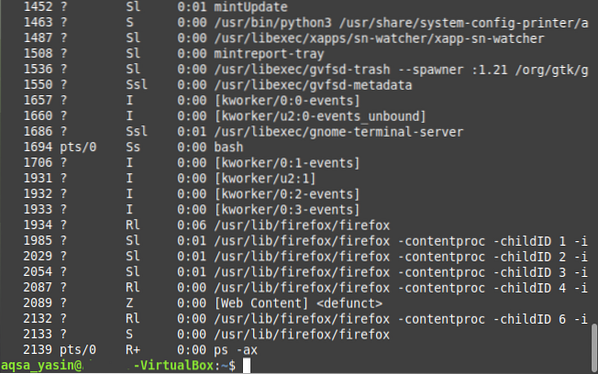
Sada, nakon identificiranja PID-a procesa koji želite ubiti, morat ćete izvršiti naredbu "ubiti". Za ovaj ćemo scenarij ubiti postupak Firefoxa s PID-om "1934", kao što možete provjeriti na gornjoj slici.
Imajte na umu da će se ovaj PID razlikovati svaki put kada pokrenete novu instancu procesa. Štoviše, na gornjoj slici možete vidjeti više PID-ova koji odgovaraju procesu Firefox. Sve su to podređeni PID-ovi, osim prvog. To je razlog iza kojeg se koristi "1934" kao PID procesa Firefox, što je zapravo njegov prvi PID.
Sintaksa naredbe "kill" je sljedeća:
$ ubiti PIDOvdje ćete morati zamijeniti pojam "PID" s PID postupka koji želite ubiti. U ovom smo primjeru pojam "PID" zamijenili s "1934", tj.e., PID postupka Firefox, kao što je prikazano na donjoj slici:

Uspješno izvršavanje ove naredbe odmah će ubiti Firefox proces i više ga nećete moći pronaći na popisu trenutno pokrenutih procesa u vašem sustavu.
Metoda # 2: Korištenje naredbe "pkill"
Da biste ubili proces putem terminala pomoću naredbe "pkill" u Linux Mint 20, postupite prema dolje navedenoj metodi:
Naredba "pkill" ne zahtijeva ID procesa da bi ga ubila; već ovu radnju možete izvesti jednostavno ako znate točan naziv postupka. U ovom scenariju želimo pokrenuti naredbu "ping", a zatim, tijekom njenog izvršavanja, želimo ubiti postupak pomoću naredbe "pkill".
Prvo, ping web stranice pomoću sljedeće naredbe:
$ ping URLOvdje zamijenite URL URL-om web mjesta koji želite pingati. U ovom smo primjeru htjeli pingati Google.com, kao što je prikazano na sljedećoj slici:

Kako se ova naredba "ping" izvršava u terminalu, pokrenite drugu instancu terminala, a zatim izvršite sljedeću naredbu u terminalu:
$ pkillProcesNameOvdje zamijenite izraz "ProcessName" imenom procesa koji želite ubiti pomoću naredbe "pkill". U ovom smo primjeru pojam zamijenili "ping", jer želimo zaustaviti postupak pinga.

Nakon što pritisnete tipku Enter, vratite se na instancu terminala u kojoj se izvodila naredba "ping" i primijetit ćete da je taj postupak prekinut, kao što je prikazano na donjoj slici:

Metoda # 3: Korištenje naredbe "killall":
Da biste ubili proces putem terminala pomoću naredbe "killall" u Linux Mint 20, postupite prema dolje navedenoj metodi:
Naredba "killall" može ubiti proces, zajedno sa svim njegovim podređenim procesima. Opet, baš kao i naredba "pkill", naredba "killall" ne zahtijeva PID-ove; radije možete jednostavno ubiti postupak ako znate njegovo ime.
Da bismo demonstrirali upotrebu ove naredbe, ponovno smo ponovili isti scenarij koji smo stvorili gore, tj.e., pokušali smo pingati Google.com s naredbom "ping".
Nakon toga pokrenite novu instancu terminala, a zatim unesite sljedeću naredbu:
$ killallProcesNameOvdje možete zamijeniti pojam "ProcessName" nazivom procesa koji trebate ubiti pomoću naredbe "killall". U ovom smo slučaju termin zamijenili "ping", kao što je prikazano na donjoj slici:

Nakon izvršavanja ove naredbe, morate se vratiti na instancu terminala gdje ste izvršili naredbu "ping". Primijetit ćete da je postupak već završen, kao što možete vidjeti na sljedećoj slici:

Zaključak
Korištenjem bilo koje od tri metode opisane u ovom članku možete ubiti onoliko procesa koliko želite dok koristite Linux Mint 20, a time i spremiti sve sistemske resurse koje su ti procesi zauzimali.
 Phenquestions
Phenquestions


